Vier D
Home
Archiv
Seminare
Nachrichten - Twitter
4D Expertise
Gebrauchtes
Mac + iPhone: zu verkaufenFinden
Geo-Themen + Projekte
GoogleMap-Integration • GeoDDDD • Database Publishing • Database PhotographyVerschiedenes
13. April 2013

Gastbeitrag von Axel Kohlepp
4D Network Conditioner - 4DNC
Wer wollte nicht schon mal wissen wie die eigene 4D Anwendung beim Zugriff via Internet oder VNC läuft ?
Mit dem 4D Network Conditioner braucht man nur zwei Rechner im gleichen Netzwerk.
Auf dem ersten Rechner (Windows oder OS X) installiert man die eigene Serverversion des 4D Programms und auf dem zweiten Rechner (Betriebssystem Mac OS X) den Client und 4DNC.
Man startet 4DNC und setzt mit dem Programm die Parameter der zu simulierenden Internet- oder VNC-Verbindung. Danach den Client starten und man arbeitet vom Client jetzt entsprechend der gesetzten Parameter.
Der 4DNC arbeitet in drei Modi:
- Standalone Programm
- als kompilierte Komponente direkt mit 4D Developer
- als echte Komponente innerhalb einer eigenen Anwendung.
Der Aufruf der Komponente innerhalb einer eigenen Anwendung erfolgt über den Aufruf: "4D_Network_Conditioner".
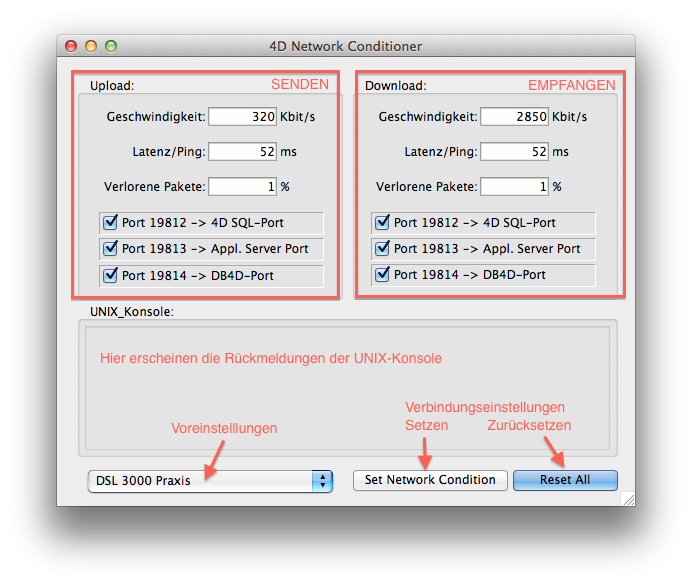
Einstellungen:
Unten links gibt es ein PopUp-Menu mit vordefinierten Einstellungen.
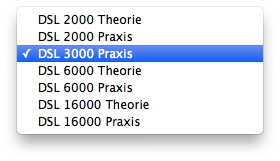
Bereich - Upload:
Sendegeschwindigkeit in Kbit/s
Latenz/Ping in ms
Verlorene Pakete in %
Bereich - Download:
Empfangsgeschwindigkeit in Kbit/s
Latenz/Ping in ms
Verlorene Pakete in %
zu dem jeweiligen Bereich können auch die TCP-Ports 19812-19814 aktiviert werden.
Man kann über das PopUp-Menu die gewünschte Voreinstellungen setzen oder auch be- liebig eigene Werte eintragen. Man kann z.B. die nötigen Werte über die Internetseite "www.speedtest.net" auf dem realen Clientrechner ermitteln und dann in 4DNC bei der Entwicklung verwenden.
Die Parameter werden durch anklicken von "Set Network Condition" aktiviert, nachdem das Admin-Passwort abgefragt wurde.
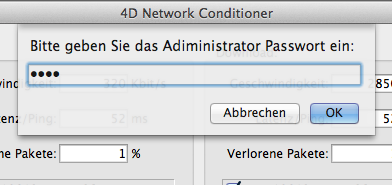
Das Rücksetzen/Löschen der eingestellten Parameter erfolgt über "Reset All".
Die vorliegende Version ist mit 4D v12.5 programmiert. Leider nur für Mac OS X.
Standalone Programm und Komponente sind Freeware. Der Quellcode ist gegen kleine Münze erhältlich.
4D Network Conditioner - 4DNC
Who did not ever want to know how the own 4D application works by accessing via Internet or VNC?
With the 4D Network Conditioner you only need two computers in the same network for a simulation.
On the first computer (Windows or OS X) install your own server version of your 4D application and on the second computer (Mac OS X) the client and 4DNC.
Start 4DNC and set the parameters by the program to simulated Internet or VNC connection. Then start the client and now you are working from the client according to these parameters.
The 4DNC operates in three modes:
- As a standalone program
- As a compiled component directly with 4D Developer
- As a real component within one of your applications.
Calling the component within an application is done by calling: "4D_Network_Conditioner".
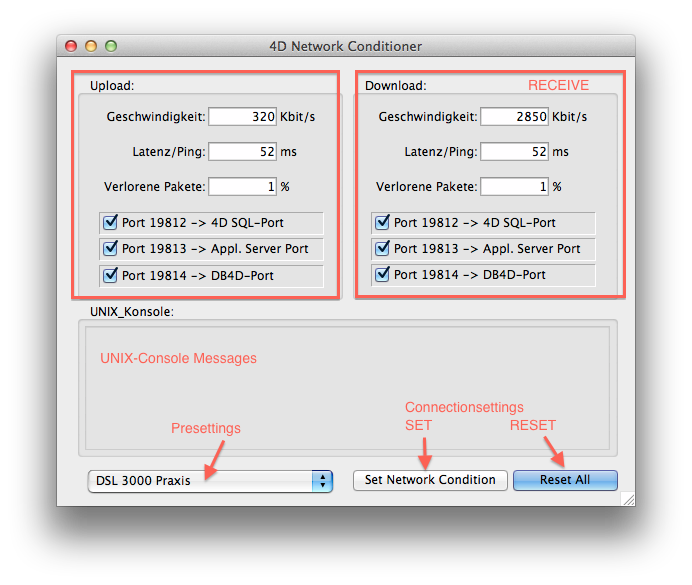
Settings:
Bottom left, there is a popup menu with predefined settings.
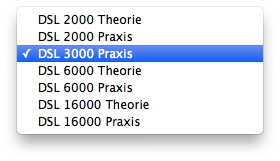
Area - Upload:
Transmission speed/rate in kbit / s
DNS latency / ping in ms
Lost packets in Percent %
Area - Download:
Transmission speed/rate in Kbit / s
DNS latency / ping in ms
Lost packets in Percent %
For each direction the selectable TCP ports are 19812-19814.
On the popup menu select the desired preset or even enter your own values. For a real client computer you can determine the real parameters on the website "www.speedtest.net" and enter these into the 4DNC via developing with 4D.
The parameters can be activated by clicking on "Set Network Condition" after the admin password has been entered.
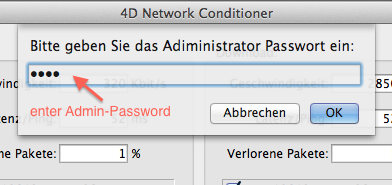
The Reset / Clear can be done by clicking to "Reset All".
The present version is programmed with 4D v12.5. Unfortunately, for Mac OS X only.
Standalone program and component are freeware. The source code is available for a small fee.
